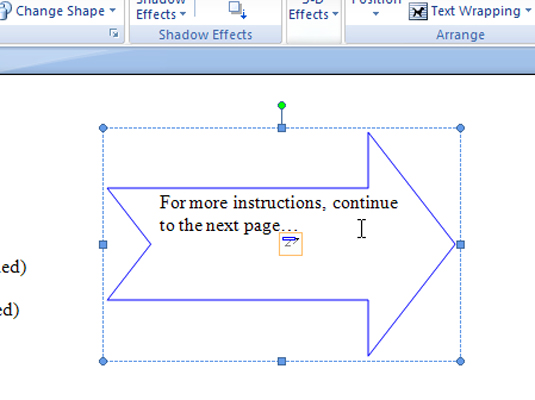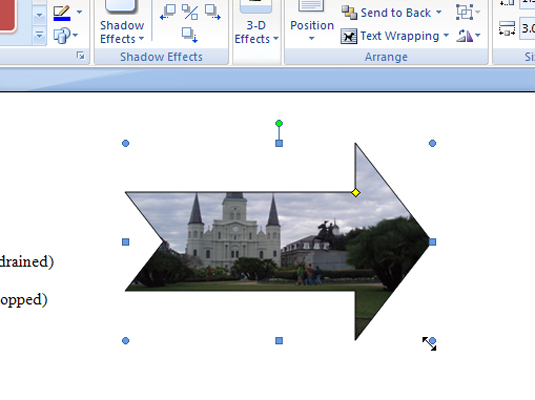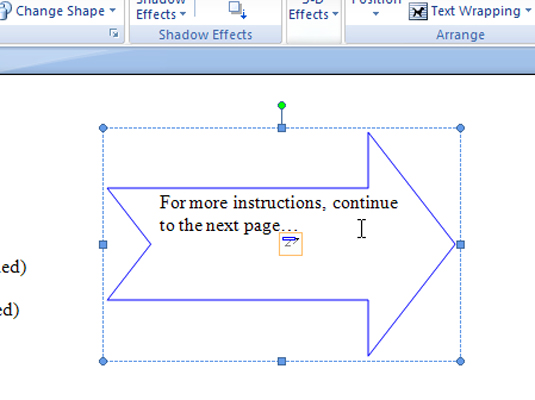Du kan bruke visse autoformer som rammer for å omslutte et bilde eller til og med litt tekst, som kan piffe opp et kjedelig Word 2007-dokument. Når du oppretter AutoShape, velg en form som kan brukes som en ramme, som en polygon. Med den formen valgt, legg til et bilde eller en tekst, avhengig av hva du trenger.
Lage et AutoShape-innrammet bilde
Plasser et bilde i AutoShape ved å følge disse trinnene:
Velg AutoShape, og fra Format-fanens Formstiler-gruppe, velg Formfyll → Bilde.
Formfyll-alternativet i Shape Styles-gruppen er en liten malingsbøtte. Klikk på pilen ved siden av for å åpne en meny; velg deretter Bilde. En dialogboks for Velg bilde vises. Det fungerer akkurat som alle åpne dialogbokser, men det er rettet mot å finne bilder.

Bruk dialogboksen Velg bilde for å søke etter og velge et bilde.
Naviger gjennom mappene dine etter behov.
Klikk på Sett inn-knappen.
Bildet er plassert i rammen. Hvis bildet er forvrengt, prøv å endre størrelsen på AutoShape ved å klikke og dra et av håndtakene rundt det.
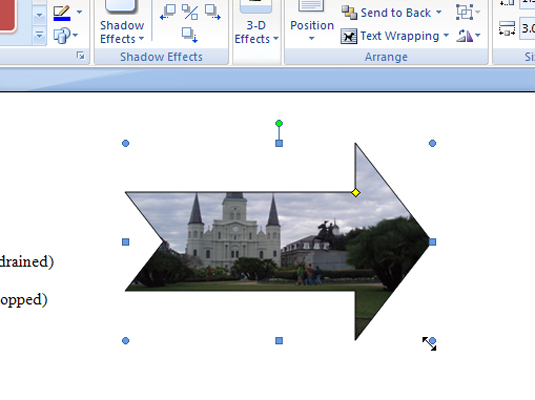
Lage en AutoShape-tekstboks
Gjør AutoShape til en tekstboks med disse trinnene:
Fra Format-fanens Sett inn figurer-gruppe, klikk på Rediger tekst-knappen.
Autoformen endres til en tekstboks, og kategorien Tekstboksverktøyformat vises.
Skriv og formater teksten du vil ha i formen.
Vær forsiktig! Du kan fortsette å skrive lenge etter at teksten ikke passer inn i AutoShape lenger. Bare teksten du ser vises i formen. Eventuell overflødig tekst vises ikke (med mindre du endrer størrelsen på AutoShape for å gjøre den større).